- File Extension UCSETTINGS
- Dateiendung UCSETTINGS
- Extensión De Archivo UCSETTINGS
- Rozszerzenie Pliku UCSETTINGS
- Estensione UCSETTINGS
- UCSETTINGS拡張子
- Extension De Fichier UCSETTINGS
- UCSETTINGS Filformat
- Filendelsen UCSETTINGS
- Fil UCSETTINGS
- Расширение файла UCSETTINGS
- Bestandsextensie UCSETTINGS
- Extensão Do Arquivo UCSETTINGS
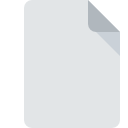
Dateiendung UCSETTINGS
Universal Converter Settings
-
DeveloperAnthony R. Daly
-
Category
-
Popularität0 ( votes)
Was ist UCSETTINGS-Datei?
Das Dateinamensuffix UCSETTINGS wird hauptsächlich für Universal Converter Settings -Dateien verwendet. Das Format Universal Converter Settings wurde von Anthony R. Daly entwickelt. Dateien mit der Endung UCSETTINGS können von Programmen verwendet werden, die für die Plattform Windows vertrieben werden. Das Dateiformat UCSETTINGS gehört zusammen mit 1305 anderen Dateiformaten zur Kategorie Einstellungsdateien. Die beliebteste Software, die UCSETTINGS-Dateien unterstützt, ist Universal Converter. Die Software Universal Converter wurde von Anthony R. Daly erstellt. Weitere Informationen zur Software und den UCSETTINGS-Dateien finden Sie auf der offiziellen Website des Entwicklers.
Programme die die Dateieendung UCSETTINGS unterstützen
Folgende Programme können mit UCSETTINGS-Dateien umgehen. Dateien mit der Dateiendung UCSETTINGS können wie alle anderen Dateiformate auf jedem Betriebssystem gefunden werden. Die fraglichen Dateien können auf andere mobile oder stationäre Geräte übertragen werden, jedoch sind möglicherweise nicht alle Systeme in der Lage, solche Dateien ordnungsgemäß zu verarbeiten.
Wie soll ich die UCSETTINGS Datei öffnen?
Probleme beim Zugriff auf UCSETTINGS können verschiedene Ursachen haben. Positiv zu vermerken ist, dass die am häufigsten auftretenden Probleme im Zusammenhang mit Universal Converter Settings dateien nicht komplex sind. In den meisten Fällen können sie ohne Unterstützung eines Spezialisten schnell und effektiv angegangen werden. Wir haben für Sie eine Liste erstellt, die Ihnen bei der Lösung der Probleme mit UCSETTINGS-Dateien hilft.
Schritt 1. Downloaden und installieren Sie Universal Converter
 Der häufigste Grund für solche Probleme ist das Fehlen geeigneter Anwendungen, die die auf dem System installierten UCSETTINGS-Dateien unterstützen. Die Lösung ist unkompliziert. Laden Sie einfach Universal Converter herunter und installieren Sie es. Oberhalb finden Sie eine vollständige Liste der Programme, die UCSETTINGS-Dateien unterstützen, sortiert nach den Systemplattformen, für die sie verfügbar sind. Die sicherste Methode zum Herunterladen von Universal Converter ist das Aufrufen der Entwickler-Website (Anthony R. Daly) und das Herunterladen der Software über die angegebenen Links.
Der häufigste Grund für solche Probleme ist das Fehlen geeigneter Anwendungen, die die auf dem System installierten UCSETTINGS-Dateien unterstützen. Die Lösung ist unkompliziert. Laden Sie einfach Universal Converter herunter und installieren Sie es. Oberhalb finden Sie eine vollständige Liste der Programme, die UCSETTINGS-Dateien unterstützen, sortiert nach den Systemplattformen, für die sie verfügbar sind. Die sicherste Methode zum Herunterladen von Universal Converter ist das Aufrufen der Entwickler-Website (Anthony R. Daly) und das Herunterladen der Software über die angegebenen Links.
Schritt 2. Vergewissern Sie sich, dass Sie die neueste Version von Universal Converter haben.
 Wenn die Probleme beim Öffnen von UCSETTINGS-Dateien auch nach der Installation von Universal Converter bestehen bleiben, ist die Software möglicherweise veraltet. Überprüfen Sie auf der Website des Entwicklers, ob eine neuere Version von Universal Converter verfügbar ist. Softwareentwickler implementieren möglicherweise Unterstützung für modernere Dateiformate in aktualisierten Versionen ihrer Produkte. Wenn Sie eine ältere Version von Universal Converter installiert haben, wird das UCSETTINGS -Format möglicherweise nicht unterstützt. Die neueste Version von Universal Converter sollte alle Dateiformate unterstützen, die mit älteren Versionen der Software kompatibel waren.
Wenn die Probleme beim Öffnen von UCSETTINGS-Dateien auch nach der Installation von Universal Converter bestehen bleiben, ist die Software möglicherweise veraltet. Überprüfen Sie auf der Website des Entwicklers, ob eine neuere Version von Universal Converter verfügbar ist. Softwareentwickler implementieren möglicherweise Unterstützung für modernere Dateiformate in aktualisierten Versionen ihrer Produkte. Wenn Sie eine ältere Version von Universal Converter installiert haben, wird das UCSETTINGS -Format möglicherweise nicht unterstützt. Die neueste Version von Universal Converter sollte alle Dateiformate unterstützen, die mit älteren Versionen der Software kompatibel waren.
Schritt 3. Weisen Sie Universal Converter zu UCSETTINGS-Dateien
Stellen Sie nach der Installation von Universal Converter (der neuesten Version) sicher, dass es als Standardanwendung zum Öffnen von UCSETTINGS-Dateien festgelegt ist. Die Zuordnung von Dateiformaten zur Standardanwendung kann je nach Plattform in Details unterschiedlich sein, die grundlegende Vorgehensweise ist jedoch sehr ähnlich.

Auswahl der Anwendung erster Wahl in Windows
- Wenn Sie mit der rechten Maustaste auf das UCSETTINGS klicken, wird ein Menü geöffnet, aus dem Sie die Option auswählen sollten
- Wählen Sie →
- Um den Vorgang abzuschließen, wählen Sie Weitere Eintrag suchen und wählen Sie im Datei-Explorer den Installationsordner Universal Converter. Bestätigen Sie mit dem Häkchen Immer dieses Programm zum Öffnen von UCSETTINGS-Dateien verwenden und klicken Sie auf die Schaltfläche .

Auswahl der Anwendung erster Wahl in Mac OS
- Klicken Sie mit der rechten Maustaste auf die Datei UCSETTINGS und wählen Sie
- Suchen Sie die Option - klicken Sie auf den Titel, falls dieser ausgeblendet ist
- Wählen Sie Universal Converter und klicken Sie auf
- In einem Meldungsfenster wird darauf hingewiesen, dass diese Änderung auf alle Dateien mit der Dateiendung UCSETTINGS angewendet wird. Mit einem Klick auf bestätigen Sie Ihre Auswahl.
Schritt 4. Überprüfen Sie die ROZ auf Fehler
Sollte das Problem nach den Schritten 1 bis 3 weiterhin auftreten, überprüfen Sie, ob die Datei UCSETTINGS gültig ist. Es ist wahrscheinlich, dass die Datei beschädigt ist und daher nicht zugegriffen werden kann.

1. Überprüfen Sie die UCSETTINGS-Datei auf Viren oder Malware
Wenn die Datei infiziert ist, verhindert die in der UCSETTINGS-Datei enthaltene Malware den Versuch, sie zu öffnen. Scannen Sie die Datei UCSETTINGS sowie Ihren Computer nach Malware oder Viren. Wenn die UCSETTINGS-Datei tatsächlich infiziert ist, befolgen Sie die nachstehenden Anweisungen.
2. Überprüfen Sie, ob die Datei beschädigt oder beschädigt ist
Wenn die UCSETTINGS-Datei von einer anderen Person an Sie gesendet wurde, bitten Sie diese Person, die Datei erneut an Sie zu senden. Es ist möglich, dass die Datei nicht ordnungsgemäß auf einen Datenspeicher kopiert wurde und unvollständig ist und daher nicht geöffnet werden kann. Beim Herunterladen der Datei mit der Endung UCSETTINGS aus dem Internet kann ein Fehler auftreten, der zu einer unvollständigen Datei führt. Versuchen Sie erneut, die Datei herunterzuladen.
3. Stellen Sie sicher, dass Sie über die entsprechenden Zugriffsrechte verfügen
Manchmal müssen Benutzer über Administratorrechte verfügen, um auf Dateien zugreifen zu können. Wechseln Sie zu einem Konto, für das Berechtigungen erforderlich sind, und versuchen Sie erneut, die Datei Universal Converter Settings zu öffnen.
4. Stellen Sie sicher, dass das System über ausreichende Ressourcen verfügt, um Universal Converter auszuführen.
Die Betriebssysteme stellen möglicherweise genügend freie Ressourcen fest, um die Anwendung auszuführen, die UCSETTINGS-Dateien unterstützt. Schließen Sie alle laufenden Programme und versuchen Sie, die Datei UCSETTINGS zu öffnen.
5. Stellen Sie sicher, dass Sie die neuesten Treiber, Systemupdates und Patches installiert haben
Regelmäßig aktualisierte Systeme, Treiber und Programme schützen Ihren Computer. Dies kann auch Probleme mit Universal Converter Settings -Dateien verhindern. Es ist möglich, dass eines der verfügbaren System- oder Treiberupdates das Problem mit UCSETTINGS-Dateien behebt, die ältere Versionen der angegebenen Software betreffen.
Möchten Sie helfen?
Wenn Sie zusätzliche Informationen bezüglich der Datei UCSETTINGS besitzen, würden wir sehr dankbar sein, wenn Sie Ihr Wissen mit den Nutzern unseres Service teilen würden. Nutzen Sie das Formular, dass sich hier befindet, und senden Sie uns Ihre Informationen über die Datei UCSETTINGS.

 Windows
Windows 
